| TOP |
 |
| 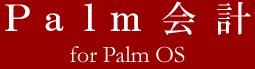

 |
概要と特徴 |
 |
|
|---|
|
このPalmアプリケーションは、会社や個人事業者が必ず行わなければならない経理処理を、PalmOS上で実現してしまおうという構想のもとで作成されました。PDAの性能が向上した今日においては、もはや大きなパソコンがなければ何もできないのではなく、逆にPDAだけでなんでもできるという環境作りがよりいっそうPDAの有用性を拡大するものであると思われます。
経理処理は通常、数十万円のパソコン本体に加えて、さらに数万円の会計ソフトウェアを必要としますが、この「Palm会計」をPalmOS上に導入すれば、コストダウンになるばかりか、自社の数字をいつでも持ち歩くことができて、経営の効率化につながることが期待できます。「Palm会計」を導入し、電車の中や待ち時間などに、常に会社の数字を見ながら経営計画をより綿密なものとしてください。
なお、「Palm会計」は複式簿記の原理に基づいた入力及び集計を実現するものですので、商法や税法の規定に照らして正確な決算書を作成することを保証するものではありません。これらについては公認会計士又は税理士などの専門家にご相談ください。
|
 |
インストール |
 |
|
|---|
|
ダウンロードしていただいた圧縮ファイルに含まれている、すべてのファイルをHotsyncなどの方法により、PalmOS機の本体にインストールしてください。外部メモリカードなどにインストールした場合の動作は保証しかねます。
また、「Palm会計」は機能向上のため、バージョンアップを行うことがあります。現在はユーザー登録のような個人情報収集を行っておりませんので、バージョンアップのお知らせは、当社ウェブサイト上に掲載することで行わせていただきます。その他、いくつかのオンラインソフトの紹介を行っているウェブサイトでは、「Palm会計」のバージョンアップが告知されることもあります。
|
 |
複式簿記の原理 |
 |
|
|---|
|
「Palm会計」は、複式簿記の原理によって経理処理を行っています。会社又は個人事業者の活動は、必ず2つの要素から成り立っています。例えば、「現金で商品を買った」という活動は、(1)現金という資産が減少し、(2)商品という資産が増加するという要素があります。複式簿記は、このような2つの要素を1つの取引とみて、「借方(左側)」と「貸方(右側)」に記録していく方法です。
上では現金や商品などの「資産」を例示しましたが、この他に「負債」「資本」「収益」「費用」という、全部で5種類の項目があります。これらの項目はその性質により、借方に記録されると増える項目=「資産」「費用」と、貸方に記録されると増える項目=「負債」「資本」「収益」に分類することができます。そこで、
(借方に記録) (貸方に記録)
資産の増加 資産の減少
負債の減少 負債の増加
資本の減少 資本の増加
収益の減少 収益の増加
費用の増加 費用の減少
という図式が常に成り立ちます。
この他に、複式簿記では「日付」「金額」「摘要(メモ)」という項目を記録します。
|
 |
1.メインメニュー |
 |
|
|---|
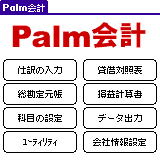
「Palm会計」は、8つの機能を持っています。アプリケーションを起動すると、右のようなメニュー画面が表示されますので、ボタンをタップすることにより、それぞれの機能へ進むことができます。
以下では各機能の説明を行います。
2 仕訳帳
3 総勘定元帳
4 科目の設定
5 ユーティリティ
6 貸借対照表
7 損益計算書
8 データ出力
9 会社情報設定
|
 |
2.仕訳帳 |
 |
|
|---|

「仕訳の入力」は、複式簿記の原理による仕訳を一覧表示し、新規に入力したり、編集や削除を行う画面です。「摘要」をチェックすると、仕訳を摘要によって表示します。
「新規」ボタンや、一覧されている仕訳をタップすると、次のような「仕訳入力/編集」ウィンドウが開き、仕訳を入力又は編集することができます。
「日付」、「借方科目」、「貸方科目」の各項目はタップするとポップアップが開きますので、そこから選択することによって入力してください。 また、「最後参照」ボタンをタップすると、最終仕訳の日付と勘定科目をコピーします。
「金額」はGraffitiによる入力のほか、右側のテンキーによって入力することもできます。
|
 |
3.総勘定元帳 |
 |
|
|---|
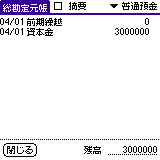
「総勘定元帳」は、科目を選択することにより、その勘定科目の総勘定元帳を表示します。総勘定元帳とは、取引の仕訳を特定の勘定科目について集計した一覧表になります。例えば、科目として現金を選択すれば、いわゆる「現金出納帳」が表示されることになります。
編集したい取引をタップすると、その取引の仕訳をダイレクトに編集することができます。複式簿記の原理が理解できていない場合には、あとから摘要(メモ)を変えたい場合などに限り、ご利用ください。
また、「仕訳帳」と同様に、「摘要」をチェックすると、総勘定元帳を摘要によって表示します。
|
 |
4.科目の設定 |
 |
|
|---|

科目コードと科目名を入力して「追加」ボタンをタップすると、科目を追加することができます。科目名の編集、削除などは科目をタップしてください。また、期首残高を設定することができます。
なお、科目名を変更しても仕訳データの科目は自動的には変更されませんので、ご注意ください。
★財務応援Superでのデータ読み込みのために★
財務応援Superのためのデータ作成ではコードが重要です。あらかじめ、「財務応援Super」側で「Palm会計」と科目コードを一致させておく必要があります。
★弥生会計でのデータ読み込みのために★
弥生会計のためのデータ作成では科目名が重要です。あらかじめ、「弥生会計」と「Palm会計」の科目名を一致させておくことをお勧めします(必須ではありません)。
|
 |
6.貸借対照表 |
 |
|
|---|
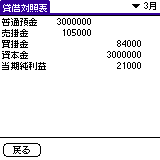
「貸借対照表」は資産、負債、資本の状況を示す貸借対照表を表示する機能です。
ポップアップを選択することにより、各月末現在の財政状態を表示します。
|
 |
7.損益計算書 |
 |
|
|---|
|
 「損益計算書」は収益と費用から利益を算定する損益計算書を表示する機能です。 「損益計算書」は収益と費用から利益を算定する損益計算書を表示する機能です。
ポップアップを選択することにより、各月の経営成績を表示します。
|
 |
8.データ出力 |
 |
|
|---|
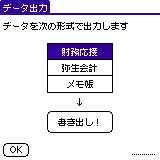
「データ出力」は、仕訳データをすべて書き出す機能です。
書き出す形式は、エプソン販売の「財務応援Super」、弥生社の「弥生会計」、PalmOS標準の「メモ帳」に対応しています。
★財務応援Superでの読み込み★
「財務応援Super」では、UTLボタンをクリックし、「仕訳テキストファイル取込」によってデータを読み込むことができます。あらかじめ、「チェックのみ実行」で、正常にデータが読み込まれるかをご確認のうえ、読み込んでください。
★弥生会計での読み込み★
「弥生会計」では、仕訳日記帳を開き、「ファイル」メニューの「インポート」を選択してデータを読み込むことができます。科目名が「Palm会計」と異なる場合には、その都度、科目のマッチングのためのダイアログが表示されます(最初の1回だけ)。
|
 |
9.会社情報設定 |
 |
|
|---|
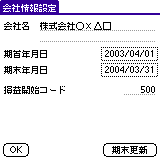
「会社情報設定」は、会社名や期首・期末年月日を設定する機能です。期末残高更新もこの画面で行うことができます。
「損益開始コード」は、利益を正しく計算するため、収益や費用が開始するコード番号を入力します。この番号以降の項目は損益として扱われます。
また、「繰越利益」を損益開始コードの直前(損益開始コードが500番であれば499番)に設定することにより、期末更新を行った場合に留保利益を計算できます。
「翌期更新」をタップすると、データをすべて消去して、期末残高を期首残高に繰越処理を行います。あらかじめ、データの書き出しを行っておくことをお勧めします。損益項目はゼロになり、繰越利益に含まれることになります。
|
 |
決算書の作成 |
 |
|
|---|
|
「Palm会計」は決算書を作成する機能がありません。これは現時点において、PalmOS機から印刷を行うことが現実的ではないからです。
決算書を作成するためには、
(1) 「財務応援Super」や「弥生会計」にデータを読み込んで決算書を印刷する。
(2) 試算表を見ながらワープロで決算書を作成する。
のいずれかによって行います。
所得税法や法人税法では、決算書のほかに総勘定元帳の保存も義務付けられていますので、できれば(1)の方法をオススメします。顧問税理士事務所などが「財務応援Super」や「弥生会計」に対応していれば、決算書や総勘定元帳などを印刷してくれると思います。
|
 |
著作権について |
 |
|
|---|
|
「Palm会計」の著作権は有限会社オフィス・アールケイが有しており、改変などの著作権を侵害する行為を固く禁じます。ウェブサイトや雑誌、書籍等に掲載希望の方は、事後でかまいませんので、PalmManまでお知らせください。
なお、当ページに掲載の画面は、しろくろまっちゃいむ様のHRCaptを使用させていただきました。
|
|
 |



